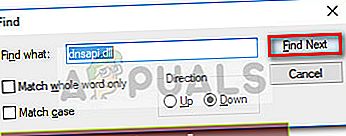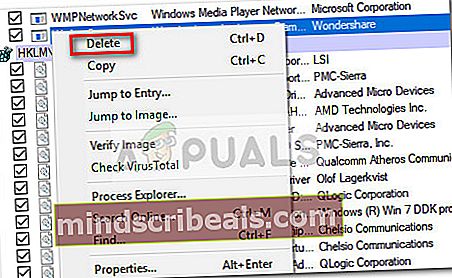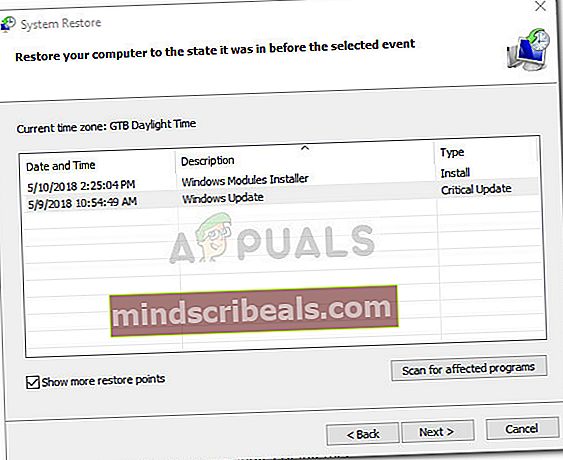Popravek: manjka QtCore4.dll
Napaka “Qtcore4.dll manjka”Je običajno prejet ob zagonu računalnika. Težava se večinoma pojavi, ker je uporabnik ali varnostni paket DLL (datoteko dinamične knjižnice) ročno odstranil. Če je qtcore4.dll datoteka je odstranjena, vendar jo zagonski vnos ali registrski ključ še vedno kliče, Windows bo prisiljen prikazati to napako (ali podobno), če je ne bo mogel najti.

Opomba: Izkazalo se je, da je težava omejena na 32-bitne sisteme.
Kaj je qtcore4.dll?
Qtcore4.dll bodo samodejno namestile različne aplikacije, ki uporabljajo Okvir za razvoj aplikacij C ++. Glede na to, koliko aplikacij je zasnovanih za klicanje datoteke qtcore4.dll, boste morda v računalnik namestili več kopij iste datoteke.
Datoteko qtcore4.dll uporablja veliko izdelkov Adobe (Photoshop, Illustrator, QuickTime itd.) Uporablja jo tudi večina, če ne celo vsi izdelki AutoDesk, kot so Maya, AutoCAD, Revit itd. o zmožnosti gradnje 3D okolja za uporabo qtcore4 DLL.
Opozorilo: Ne priporočamo zamenjave pogrešanihQTCore4.dll z drugo posamezno datoteko, ki jo gosti »spletno mesto za prenos DLL«. To bo verjetno povzročilo dodatne napake, saj se dejansko ne ukvarjate z virom težave z napako. Še več, nekateri od tehSpletna mesta za prenos DLLBo vseboval spremenjene različice, zaradi katerih bo vaš sistem izpostavljen prihodnjim okužbam.
Kako popraviti napake QTCore4.dll
Če se trenutno spopadate z napako, povezano z QTcore4 izvršljiv, vam bodo v pomoč spodnje metode. Uspeli smo prepoznati in pripraviti zbirko morebitnih popravkov, ki so jih drugi uporabniki v podobni situaciji uspešno uporabili za rešitev težave. Sledite vsaki metodi zaporedoma, dokler v vašem primeru ne naletite na popravek, ki obravnava napako »qtcore4.dll manjka«.
1. način: Namestite aplikacijo, ki uporablja qtcore4.dll
V primeru, da se pri zagonu določene aplikacije prikaže ta napaka, poskusite znova namestiti zadevno aplikacijo.
Če pa se napaka prikaže ob zagonu, preverite ime napake na vrhu okna z napakami. Zavedanje izvršljive datoteke, ki stoji za napako, vam bo približalo ugotovitev, katera programska oprema povzroča napako. Na primer, če se ime okna z napako začne z EAdownloadmanager.exe, Verjetno je, da bo ponovna namestitev EA Download Manager samodejno odpravila težavo.
 Če ta metoda ni bila učinkovita ali ni bila uporabna, se pomaknite navzdol do 2. metoda.
Če ta metoda ni bila učinkovita ali ni bila uporabna, se pomaknite navzdol do 2. metoda.
2. način: Odstranite ostanke zagonskega vnosa ali registrski ključ
Če 1. metoda ni bil učinkovit (ali se ne uporablja), poglejmo, ali se težava dogaja, ker imate ostanek zagonskega vnosa ali registrski ključ, ki zahteva kopijoqtcore4.dll ki ne obstaja več.
Ta težava se običajno pojavi, ko uporabniki mapo z aplikacijami ročno izbrišejo, ne da bi jo odstranili po uradnih kanalih. To bo verjetno pomenilo, da bo zagonski element ali registrski ključ še vedno ostal v sistemu in poklicalqtcore4.dllmisleč, da je še vedno shranjena na privzetem mestu.
Enako se lahko zgodi, ko varnostni paket shrani v karanteno ali izbriše okužbo. Če je qtcore4.dll je zlonamerno uporabljala vohunska ali druga vrsta zlonamerne programske opreme, vaš AV morda ne bo izbrisal vseh povezanih datotek. To bo verjetno prisililo Windows, da sprožimanjka qtcore4.dll”Napaka.
Na srečo obstaja ena posebna aplikacija, ki je posebej zasnovana za obravnavo ostankov zagonskih elementov in registrskih ključev. Autorunsje programska oprema, ki jo je razvil Microsoftov inženir in uporabnikom omogoča enostavno prepoznavanje in odstranjevanje neuporabljenih zagonskih vnosov in registrskih ključev.
Glede na to, da je zagonsko napako najverjetneje posledica ostankov zagonskega elementa ali registrskih ključev, bo težava z Autoruns najverjetneje odpravljena. Tu je kratek vodnik, kako to storiti:
- Obiščite to uradno povezavo za prenos (tukaj), se pomaknite navzdol do razdelka za prenos in kliknite na Autoruns in Autorunsc hiperpovezavo za začetek prenosa.

- Ko je arhiv prenesen, za izločanje njegove vsebine uporabite WinRar, WinZip ali podobno programsko opremo za odstranjevanje stiskanja. Ustvarite mapo zanjo, ker vsebuje precej datotek.
- Pomaknite se do mape Autoruns, ki ste jo pravkar ustvarili, in dvokliknite Autoruns.exe. Nato potrpežljivo počakajte, da se programska oprema odpre in Vse seznam je v celoti poseljen. Odvisno od tega, koliko zagonskih elementov imate na voljo, lahko traja nekaj minut.
- Ko so vsi zagonski elementi naloženi na seznam Vse, pritisnite Ctrl + F za prikaz funkcije iskanja. Nato v polju, povezanem z Najdi kaj, vnesite “Qtcore4.dll”in pritisnite Poiščite naslednje .
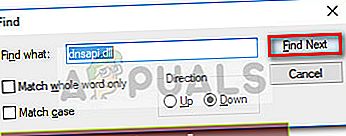
- Nato z desno miškino tipko kliknite prvi označeni vnos (z modro) in si oglejte, kateri program ga uporablja, tako da pogledate Opis. Če vnos potrebuje program, ki v vašem računalniku ni več, ga kliknite z desno miškino tipko in izberite Izbriši. Nato pritisnite Poiščite naslednje znova pritisnite in ponovite postopek z vsakim dogodkom, ki ga ni mogoče upoštevati.
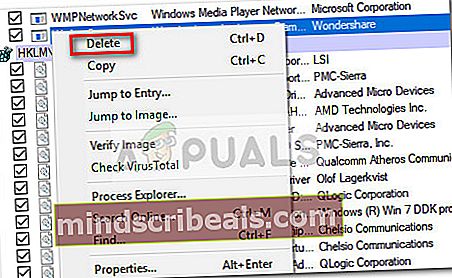
- Ko se boste uspeli spoprijeti z vsemi dogodki, zaprite Autoruns in znova zaženite računalnik. Če je bil postopek uspešen, prenehajte videti“Qtcore4.dll manjka” napaka ob zagonu.
Če še vedno naletite na isto sporočilo o napaki ob zagonu, se pomaknite navzdol do končne metode.
3. način: Uporaba točke obnovitve sistema
Če vam vse zgornje metode niso uspele, lahko poskusite še zadnjič, preden začnete s pripravami na Ponastavitev sistema Windows.
Če je po naključju vaš operacijski sistem ustvaril obnovitveno točko sistema, preden ste začeli prejemati"Qtcore4.dll manjka" napaka ob zagonu, težava se samodejno reši z obnovitvijo računalnika v prejšnje stanje.
Tu je kratek vodnik o tem, kako povrniti računalnik na prejšnjo obnovitveno točko sistema:
- Odprite ukaz Run s pritiskom na Tipka Windows + R.. Nato vnesite »rstrui«In zadeti Enter odpreti Obnovitev sistema okno.

- V Obnovitev sistema zaslon, vključite Izberite drugo obnovitveno točko preklopite in pritisnite Naslednji .

- Na naslednjem zaslonu kliknite potrditveno polje, povezano z Pokaži več obnovitvenih točk.Nato izberite obnovitveno točko, ki je bila ustvarjena, preden ste začeli videti“Qtcore4.dll manjka” in pritisnite na Naslednji znova.
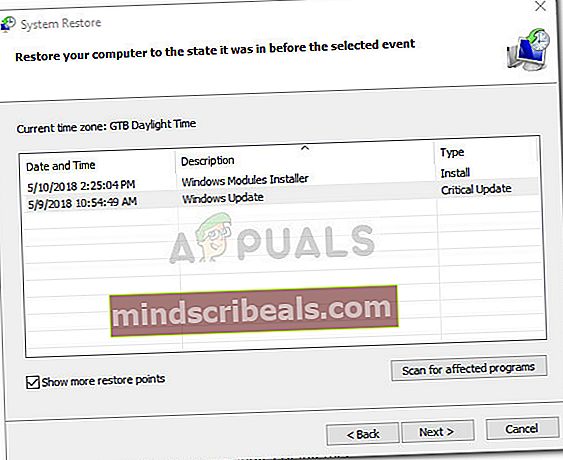
- Na koncu kliknite Končaj za zagon postopka obnavljanja. Na koncu se bo računalnik znova zagnal. Ob naslednjem zagonu vas ne bi smeli več motiti“Qtcore4.dll manjka” napaka.